Spazio Extra per il tuo smartphone con Google Drive
Le memorie dei dispositivi mobili crescono modello dopo modello, su molti smartphone èpossibile aumentare lo spazio di archiviazione utilizzando le schede di memoria esterne, è possibile fare backup di foto e video via cloud, ma avere spazio extra è sempre utile. In nostro soccorso arriva Google Drive, il servizio di memorizzazione e sincronizzazione online di Google.
Cosa fa Drive? E’ molto semplice: offre a tutti i possessori di un account Google 15 Gb di spazio di archiviazione e lo fa in maniera gratuita. Così potrai avere sempre con te tutti i tuoi file come foto, documenti, presentazioni, video, disegni, fogli di calcolo, tutti sincronizzati ed accessibili ovunque tu sia da smartphone, tablet e computer.
E’ sufficiente aprire su smartphone l’app Drive e toccare il nome di un file per aprirlo. Per visualizzare le opzioni disponibili su quel file basterà toccare l’icona a forma di “i”.
- Tocca per condividere il file con altri utenti. Dovrai inserire l’indirizzo email del destinatario ed un eventuale messaggio. A questo punto, all’interno della pagina ritratta in schermata, scorri fino alla sezione Chi ha accesso e tocca l’icona a forma di matita per modificare i permessi che concedi all’utente (Può modificare, Può commentare, Può visualizzare) oppure tocca Non può accedere per annullare la condivisione.
- Tocca per condividere il file attraverso un link. Ricorda: tutte le persone in possesso del link possono visualizzare il file, anche se non l’hai condiviso direttamente con loro. Il link così generato può essere condiviso in qualsiasi modo via SMS, email o come preferisci.
- Aggiungi il file alla selezione Speciali, così potrai trovarlo più facilmente. Per accedere all’elenco dei file contrassegnati in questo modo vai in Menù > Speciali.
- Tocca per spostare il file da una cartella ad un’altra.
- Tocca per inviare il file attraverso un’app esterna.
- Tocca l’icona di download per scaricare sul dispositivo una copia del file. Nota che se fai delle modifiche su questo file non verranno sincronizzate con l’originale presente su Drive.
- Tocca per rinominare il file.
- Tocca per visualizzare opzioni aggiuntive come Rimuovi (cancella il file da Drive) o Stampa (per salvare sulla memoria del dispositivo un PDF del documento).
- Tocca per rendere disponibile offline il file. Così puoi modificare il documento, e le modifiche verranno automaticamente sincronizzate al successivo collegamento a Internet.
- Le informazioni sul documento. Scorri verso il basso per visualizzarne altre.
Dall’app Drive puoi anche creare un nuovo documento o cartella, non solo modificarne di esistenti. Per farlo tocca l’icona a forma di + in basso a destra e quindi seleziona l’opzione desiderata. Sappi però che per creare un documento, un foglio di lavoro o una presentazione avrai bisogno della relativa app che puoi comodamente scaricare del Play Store.

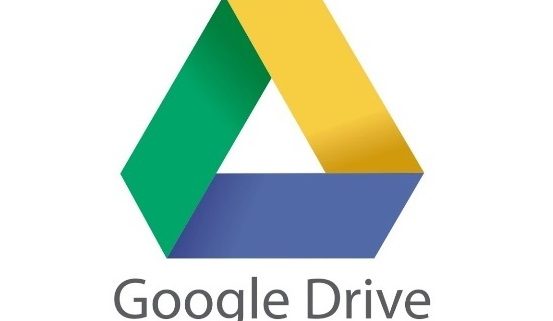
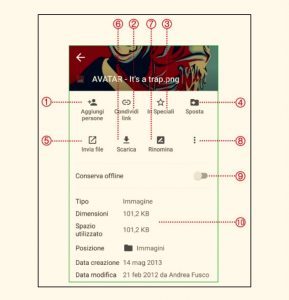











Lascia un Commento
Vuoi partecipare alla discussione?Fornisci il tuo contributo!